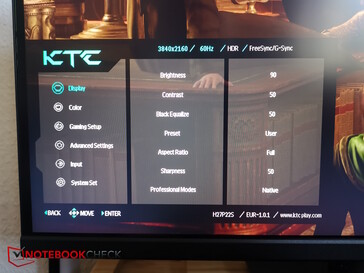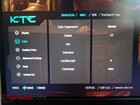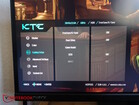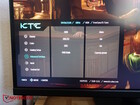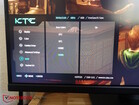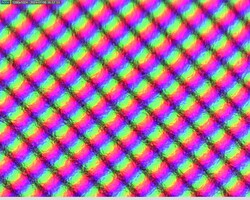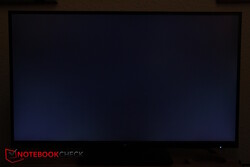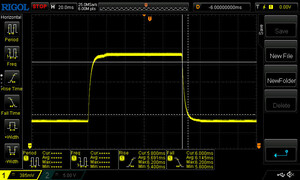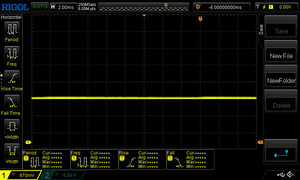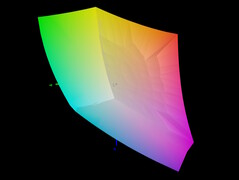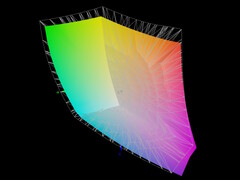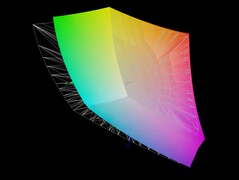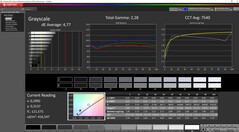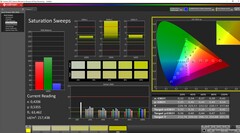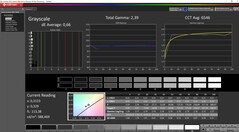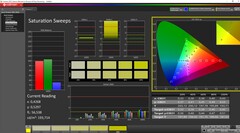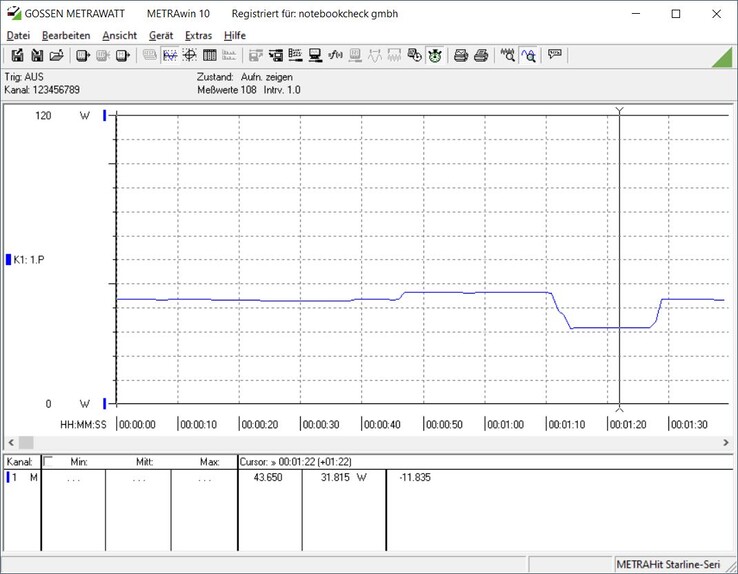Análise do monitor para jogos KTC H27P22S: IPS 4K sem frescuras em 27 polegadas por menos de US$ 399
O fabricante chinês KTC ("Key to Combat") oferece vários monitores (para jogos) a um preço baixo na Geekmaxi, por exemplo, mas também na Amazon. Mais recentemente, tivemos o modelo modelo OLED de 27 polegadas de 27 polegadas da KTC por cerca de 650 euros em nosso teste, e hoje temos um gamer de 27 polegadas com uma tela IPS rápida, que é significativamente mais barata, por 399 euros. No entanto, o painel IPS tem uma vantagem sobre o modelo OLED - a resolução. Enquanto o monitor OLED tem "apenas" uma resolução de 1.440p, nosso modelo de teste de hoje tem uma resolução 4K de 3.840 × 2.160 pixels. Testamos se a compra vale a pena para os gamers com um orçamento mais apertado.
Observação: o autor do artigo original estava se referindo aos preços na Amazon.de. O monitor para jogos KTC H27P22S também pode ser encontrado na Amazon.com por US$ 399 (o código de cupom de US$ 50 KTCPLAY03 pode ser aplicado).
Recursos e especificações - 4K IPS com HDR 400 e 160 Hz
O H27P22S usa um painel IPS rápido da AUO. Diz-se que o tempo de resposta é de 1 ms, mas há 4 predefinições de overdrive nas configurações da tela. O painel tem uma resolução de 4K e oferece a clássica proporção de 16:9, com uma taxa de atualização máxima de 160 Hz.
Infelizmente, a tela não usa MiniLEDs, portanto, não há zonas reguláveis, o que não é surpreendente, dado o baixo preço de apenas US$ 399. Por outro lado, diz-se que a luz de fundo ELED permite que a imagem brilhe em até 400 nits - brilho suficiente para ambientes internos. Em termos de espaços de cores, apenas o sRGB está totalmente coberto, mas o DCI-P3 ainda está em 96%. Obviamente, testaremos a precisão de todas as especificações do fabricante abaixo.
| Características | KTC H27P22S |
|---|---|
| Tamanho | 27 polegadas |
| Painel | AUO 7.0 Fast IPS |
| Luz de fundo | ELED |
| Resolução | 3.840 × 2.160 @160Hz |
| Brilho | 400 Nits |
| Contraste | 1.000 : 1 |
| Profundidade de cor | 8 bits + Hi_FRC, 1,07 bilhão de cores |
| Espaço de cores | 83 % Adobe RGB CIE1976, 92 % DCI-P3, 100 % sRGB |
| Tempo de resposta | 1 ms (GTG) |
| Adaptive Sync | Compatível com FreeSync e G-Sync |
| Conexões | 2 x HDMI 2.1 (3.840 × 2.160 @ 160 Hz 8Bit) DSC, 2 x DP1.4 (3.840 × 2160 @ 160 Hz) DSC, 1 x USB 2.0 (somente atualização), 1 x entrada para fone de ouvido |
| Alto-falantes | Nenhum |
| HDR | HDR 400 |
| Switch KVM | Não |
| VESA | 100 x 100 mm |
| Fonte de alimentação | DC 19V / 3.42A |
| Consumo de energia | Tipo: ≤ 65 W, Em espera: ≤ 0,5 W |
| Peso | 6,1 kg (4,1 kg sem suporte) |
| Acessórios | 1 x cabo HDMI, 1 x cabo DP, 1 x cabo Type-C, 1 x cabo de alimentação, 1 x adaptador |
| Preço | 399 Euro |
| Link da loja | Amazon |
Os Top 10
» Os Top 10 Portáteis Multimídia
» Os Top 10 Portáteis de Jogos
» Os Top 10 Portáteis Leves para Jogos
» Os Top 10 Portáteis Acessíveis de Escritório/Empresariais
» Os Top 10 Portáteis Premium de Escritório/Empresariais
» Os Top 10 dos Portáteis Workstation
» Os Top 10 Subportáteis
» Os Top 10 Ultrabooks
» Os Top 10 Conversíveis
» Os Top 10 Tablets
» Os Top 10 Smartphones
» A melhores Telas de Portáteis Analisadas Pela Notebookcheck
» Top 10 dos portáteis abaixo dos 500 Euros da Notebookcheck
» Top 10 dos Portáteis abaixo dos 300 Euros
Montagem: KTC - tipicamente simples e sem parafusos
Conteúdo da embalagem
O monitor, o suporte de duas partes (placa de base e suporte), uma unidade de fonte de alimentação, um folheto que imita o guia do usuário e um cabo HDMI são embalados em uma embalagem grande com muito poliestireno e plástico.
Montagem
Como é típico da KTC, a montagem é relativamente simples e não requer nenhum parafuso extra: Primeiro, a placa de base deve ser colocada no suporte e a conexão deve ser apertada com o parafuso borboleta integrado. Em seguida, conecte o suporte à conexão VESA na parte traseira do monitor usando a conexão de grampo - e pronto. Agora o senhor pode retirar o monitor da embalagem e montá-lo.
Caixa e design - Preto, plástico, versátil e ajustável
O exterior do KTC H27P22s é claramente definido por plástico preto em todos os lados.
A borda de plástico do painel é muito fina, mas, como de costume, o próprio painel de vidro ainda tem uma borda de aproximadamente 6 mm de largura em todos os lados. Apenas o pequeno logotipo da KTC está estampado em branco na borda inferior da frente da tela e há um pequeno LED azul no canto inferior direito que indica se o monitor está ligado. No entanto, ele também pode ser desativado no OSD. O joystick para operar o OSD está localizado diretamente atrás do LED frontal na parte traseira.
A parte traseira preta é curva e tem um longo recuo em forma de "W" no terço superior. As fendas laterais sugerem a existência de alto-falantes, mas provavelmente são apenas grades de ar, pois o H27P22s não tem alto-falantes, apesar das afirmações em contrário em alguns sites de terceiros. As conexões estão voltadas para baixo e localizadas no terço inferior da parte traseira. Há um recesso no suporte para o roteamento de cabos.
Para garantir a capacidade de carga necessária, apenas o suporte é feito de metal, mas também é revestido de plástico preto. Ele permite que o monitor seja ajustado de várias maneiras. O suporte pode ser girado na placa de base para que o monitor possa ser girado lateralmente. O próprio suporte tem dois slots de trilho na metade do caminho, nos quais a tela pode ser empurrada para cima e para baixo, ou seja, ajustada em altura. A suspensão VESA do suporte foi projetada quase como um tipo de gimbal e permite a inclinação limitada e a inclinação do monitor, esta última de até 90 graus, de modo que a tela também possa ser usada no modo retrato.
Conexões - 4 conexões de tela
O monitor de baixo custo não tem um switch KVM. Por outro lado, todas as conexões importantes estão disponíveis e bem posicionadas. Em uma linha, temos dois HDMI 2.1 e dois DisplayPort, além de uma saída para fone de ouvido. A porta USB-A 2.0 é usada apenas para fins de atualização.
Interface do usuário/OSD - Fácil operação
Como de costume na KTC, não há nenhuma operação complicada com vários botões. Em vez disso, é usado um único elemento de controle: um pequeno joystick. Embora ele esteja oculto na parte traseira, não é preciso senti-lo por muito tempo, pois ele está localizado diretamente na altura ou atrás do LED de status. Ele poderia ser um pouco mais silencioso quando pressionado, para não causar uma impressão muito forte, mas tem um bom feedback e faz o que deve.
A propósito, o OSD pode ser posicionado em qualquer lugar da tela. Por padrão, ela é exibida centralizada, mas nós a movemos para o canto inferior esquerdo, por exemplo.
Pressionar o controle abre o menu OSD. Como alternativa, o senhor pode pressionar o manche em uma direção para usar atalhos para determinadas configurações, como Input (superior), Brightness (inferior), Presets (direita) e Game Assist (esquerda, mostrar a mira etc.).
O menu é claramente estruturado e a operação com o controle é muito simples: pressione a direita para confirmar e a esquerda para voltar. Pressionar a alavanca fecha o menu.
O único aspecto realmente irritante é que o KTC sempre exibe um aviso ao selecionar determinadas funções, algumas das quais são elementares, como o brilho, de que o ajuste da respectiva opção pode aumentar o consumo da tela. O fato de sempre ter que clicar ou confirmar a mensagem pode provocar um revirar de olhos irritado do usuário (fonte: autoteste).
Tela - brilhante e rápida KTC-IPS
Estranhamente, nenhuma das várias predefinições é selecionada no OSD no momento da entrega, mas sim a configuração manual do usuário. O brilho é ajustado para 90%, o contraste para 50%, a gama para 2,2 e a temperatura de cor para normal. Medimos o monitor com essas configurações padrão, mas depois mudamos para o modo sRGB para fazer outras medições.
O brilho em nossas medições está, na verdade, um pouco abaixo de 400 nits em média. Entretanto, a iluminação não é excessivamente equilibrada em 79%. Chegamos a medir mais de 450 nits no centro, mas o brilho diminui drasticamente para o lado esquerdo e é de apenas 360 a 380 nits. No entanto, não há sangramento perceptível da luz de fundo. As medições foram feitas com o brilho máximo.
O contraste está praticamente de acordo com as especificações do fabricante. O PWM não é usado.
| |||||||||||||||||||||||||
iluminação: 79 %
Contraste: 1107:1 (Preto: 0.41 cd/m²)
ΔE Color 4.61 | 0.5-29.43 Ø4.87, calibrated: 2.57
ΔE Greyscale 4.77 | 0.5-98 Ø5.1
81.6% AdobeRGB 1998 (Argyll 2.2.0 3D)
99.8% sRGB (Argyll 2.2.0 3D)
86.9% Display P3 (Argyll 2.2.0 3D)
Gamma: 2.28
| KTC H27P22s AUO 7.0, IPS, 3840x2160, 27" | MSI MAG 274UPF MAG 274UPF, IPS, 3840x2160, 27" | Samsung Odyssey Neo G7 VA, 3840x2160, 32" | MSI Optix MAG274QRX IPS, 2560x1400, 27" | |
|---|---|---|---|---|
| Display | 6% | 6% | ||
| Display P3 Coverage | 86.9 | 92.47 6% | 87.5 1% | |
| sRGB Coverage | 99.8 | 99.26 -1% | 99.9 0% | |
| AdobeRGB 1998 Coverage | 81.6 | 92.6 13% | 96.3 18% | |
| Response Times | 22% | 37% | ||
| Response Time Grey 50% / Grey 80% * | 11.8 ? | 8.89 ? 25% | 6.23 ? 47% | |
| Response Time Black / White * | 8 ? | 6.44 ? 19% | 5.83 ? 27% | |
| PWM Frequency | ||||
| Screen | -20% | 5% | -36% | |
| Brightness middle | 454 | 393 -13% | 338.36 -25% | 351 -23% |
| Brightness | 398 | 350 -12% | 336 -16% | 329 -17% |
| Brightness Distribution | 79 | 81 3% | 89 13% | 89 13% |
| Black Level * | 0.41 | 0.38 7% | 0.33 20% | |
| Contrast | 1107 | 1034 -7% | 1064 -4% | |
| Colorchecker dE 2000 * | 4.61 | 6.28 -36% | 3.8 18% | 7.28 -58% |
| Colorchecker dE 2000 max. * | 8.04 | 10.29 -28% | 8.1 -1% | 16.15 -101% |
| Colorchecker dE 2000 calibrated * | 2.57 | 3.7 -44% | 1.5 42% | 3.61 -40% |
| Greyscale dE 2000 * | 4.77 | 7.3 -53% | 4.7 1% | 10.3 -116% |
| Gamma | 2.28 96% | 2 110% | 2.43 91% | 2.15 102% |
| CCT | 7540 86% | 7896 82% | 6583 99% | 9378 69% |
| Média Total (Programa/Configurações) | 3% /
-9% | 5% /
5% | 2% /
-17% |
* ... menor é melhor
Exibir tempos de resposta
| ↔ Tempo de resposta preto para branco | ||
|---|---|---|
| 8 ms ... ascensão ↗ e queda ↘ combinadas | ↗ 4.2 ms ascensão | |
| ↘ 3.8 ms queda | ||
| A tela mostra taxas de resposta rápidas em nossos testes e deve ser adequada para jogos. Em comparação, todos os dispositivos testados variam de 0.1 (mínimo) a 240 (máximo) ms. » 19 % de todos os dispositivos são melhores. Isso significa que o tempo de resposta medido é melhor que a média de todos os dispositivos testados (20.8 ms). | ||
| ↔ Tempo de resposta 50% cinza a 80% cinza | ||
| 11.8 ms ... ascensão ↗ e queda ↘ combinadas | ↗ 5.8 ms ascensão | |
| ↘ 6 ms queda | ||
| A tela mostra boas taxas de resposta em nossos testes, mas pode ser muito lenta para jogadores competitivos. Em comparação, todos os dispositivos testados variam de 0.165 (mínimo) a 636 (máximo) ms. » 22 % de todos os dispositivos são melhores. Isso significa que o tempo de resposta medido é melhor que a média de todos os dispositivos testados (32.5 ms). | ||
A tela oferece um modo overdrive de vários estágios para obter tempos de resposta ainda mais rápidos para os jogadores. As imagens acima mostram os tempos de resposta normais com o overdrive desativado (Off). Especialmente com os tempos de resposta cinza a cinza, os senhores podem ver nas imagens abaixo como o overdrive funciona do Standard ao Advanced e ao Ultra Fast.
Os tempos de resposta G2G podem ser reduzidos de 11,8 para 6,8, para 5,2 e, finalmente, para 3,6. No entanto, não há praticamente nenhum efeito positivo nos tempos de preto para preto.
Cintilação da tela / PWM (modulação por largura de pulso)
| Tela tremeluzindo / PWM não detectado | |||
[pwm_comparison] Em comparação: 53 % de todos os dispositivos testados não usam PWM para escurecer a tela. Se PWM foi detectado, uma média de 8516 (mínimo: 5 - máximo: 343500) Hz foi medida. | |||
Espaço de cores
Precisão de cores
Assim como os modelos anteriores, nosso dispositivo de teste atual infelizmente não foi calibrado na fábrica e os valores DeltaE para escala de cinza e cores estão bem acima de 4. Nossa própria calibração reduz ainda mais os dois desvios, especialmente os desvios em escala de cinza, que estão abaixo de 1. Os desvios em cores de 2,57 não são tão baixos quanto esperávamos, mas o valor é aceitável.
Ângulos de visão
Consumo de energia - Consumo constante de IPS, cabo curto
Com a configuração padrão de 90% de brilho, a tela consome 43 W constantes. Se o brilho for maximizado, o consumo de energia da pequena fonte de alimentação de 65 W será de pouco menos de 47 W. Com um brilho de 50%, medimos um pouco menos de 32 W.
O cabo que vai da unidade de fonte de alimentação ao monitor é um pouco curto para o nosso gosto, o que significa que a unidade de fonte de alimentação fica pendurada no ar em vez de ficar no chão para aliviar o cabo.
Pro
Contra
Veredicto - IPS para jogos sem frescuras
O H27P22s não oferece OLED ou MiniLED, nem o monitor oferece nenhum recurso adicional simples, como um switch KVM. Por outro lado, o monitor para jogos de 27 polegadas custa apenas 399 euros, suporta 4K e tem um painel IPS mais do que sólido, que brilha com bom brilho, tempos de resposta suficientemente rápidos e, acima de tudo, uma tela subjetivamente boa.
Na verdade, não há pontos reais de crítica. A iluminação poderia ser mais uniforme e o brilho cai no lado esquerdo, mas não notamos isso na prática. Também não notamos a falta de alto-falantes de forma negativa; as soluções usuais, que geralmente não são muito convincentes em termos de som, são frequentemente substituídas por fones de ouvido ou alto-falantes externos. A única coisa que a KTC gostaria de eliminar é o irritante aviso de energia em todos os seus monitores.
O KTC H27P22s é um bom monitor IPS 4K para jogos, sem frescuras, a um preço baixo. Em compensação, ele dispensa tecnologias ou recursos mais atualizados.
Preço e disponibilidade
O monitor de jogos da KTC custa US$ 399 em varejistas comuns, como a Amazon, por exemplo.
Transparência
A seleção dos dispositivos a serem analisados é feita pela nossa equipe editorial. A amostra de teste foi fornecida gratuitamente ao autor pelo fabricante para fins de revisão. Não houve influência de terceiros nesta revisão, nem o fabricante recebeu uma cópia desta revisão antes da publicação. Não houve obrigação de publicar esta revisão. Nunca aceitamos compensação ou pagamento em troca de nossas avaliações. Como empresa de mídia independente, a Notebookcheck não está sujeita à autoridade de fabricantes, varejistas ou editores.
É assim que o Notebookcheck está testando
Todos os anos, o Notebookcheck analisa de forma independente centenas de laptops e smartphones usando procedimentos padronizados para garantir que todos os resultados sejam comparáveis. Desenvolvemos continuamente nossos métodos de teste há cerca de 20 anos e definimos padrões da indústria no processo. Em nossos laboratórios de teste, equipamentos de medição de alta qualidade são utilizados por técnicos e editores experientes. Esses testes envolvem um processo de validação em vários estágios. Nosso complexo sistema de classificação é baseado em centenas de medições e benchmarks bem fundamentados, o que mantém a objetividade.